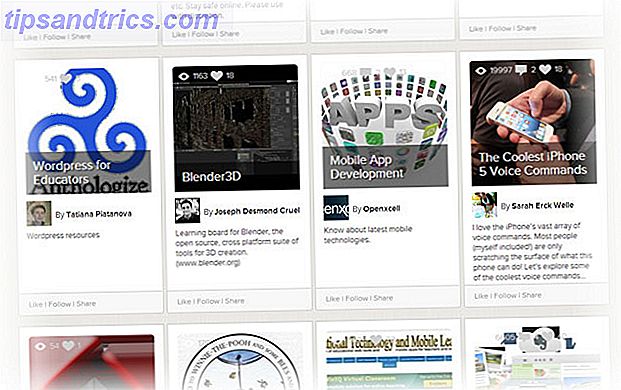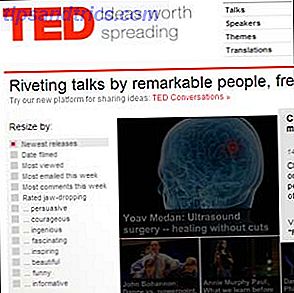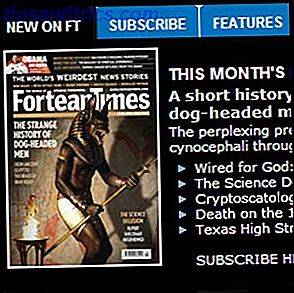Internet apre un mondo di possibilità e innumerevoli rischi, soprattutto per i bambini. Windows 8 ha una funzione di controllo parentale integrata chiamata Family Safety. Consente all'amministratore di sistema di monitorare e controllare l'attività degli utenti sul dispositivo. Alcuni genitori potrebbero credere che il software di controllo parentale sia invasivo. I genitori dovrebbero spiare i loro figli? [MUO Dibattiti] I genitori dovrebbero spiare i loro figli? [Dibattiti MUO] Spii i tuoi bambini? Se è così, perché? Se no, perché no? Questa è la domanda attuale. Queste sono le domande che esploreremo in questo dibattito. Leggi di più, ma se fai attenzione ai tuoi figli nel mondo reale, allora è meglio farlo anche su quello digitale.
Lo strumento di sicurezza familiare di Microsoft consente di vedere quali siti Web, applicazioni e giochi sono stati accessibili da ciascun utente. Contenuti inappropriati possono essere bloccati, non essere mai visti e anche il tempo totale trascorso sul dispositivo può essere limitato.
È vero che il controllo genitori non è una nuova invenzione Come utilizzare i controlli parziali di Windows per limitare l'uso del PC da parte del bambino Come utilizzare i controlli parziali di Windows per limitare l'uso del PC da parte dei bambini I computer possono intimidire i genitori. È importante consentire ai bambini di comprendere i computer, ma è possibile utilizzare un PC per esplorare curiosità non appropriate. Possono anche trasformarsi in enormi sink di tempo ... Leggi altro, ma è più integrato in Windows 8 di quanto non sia stato in passato. Inoltre, la funzione non deve essere utilizzata solo dai genitori, ma ha anche un'applicazione nelle scuole, nei gruppi di gioco e altro ancora.
Creazione di un account figlio
Prima di iniziare, sarà utile creare un nuovo account utente per ogni persona che utilizzerà il computer. In questo modo puoi filtrare attività e impostazioni su base individuale. Per lo meno avrete bisogno di un account amministratore (protetto da password) e poi un account separato per il bambino.
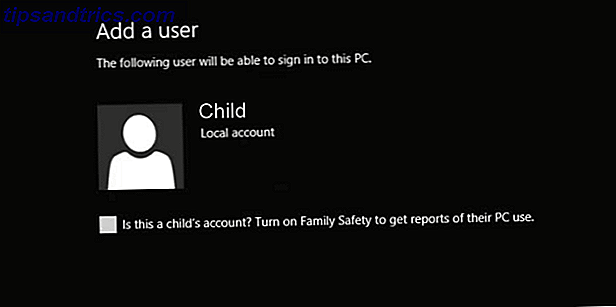
Per creare un account figlio, è sufficiente accedere a "Impostazioni PC" e quindi selezionare la categoria "Utente". Da qui ti verrà data la possibilità di aggiungere un nuovo utente e, mentre lo fai, spunta una casella per confermare che l'account è per un bambino.
Controllo dei contenuti e limiti di impostazione
Prima di impostare il controllo genitori, è consigliabile che tu sappia a tuo figlio cosa stai facendo. Monitorare e controllare il loro accesso ai contenuti all'insaputa di loro è un modo sicuro per causare turbamenti, quindi spiega solo perché lo stai facendo in modo chiaro e onesto. Naturalmente, alla fine della giornata, questa è la tua chiamata da fare.
Per andare avanti, vai al sito Web di Family Safety di Microsoft. Accedi con le credenziali dell'account Microsoft e ti verrà presentato un riepilogo di famiglia, con tutti gli utenti e con la possibilità di modificare le loro impostazioni.
È possibile utilizzare la funzionalità Family Safety senza un account Microsoft, ma le impostazioni non verranno sincronizzate su computer diversi.
È possibile accedere a Family Safety anche attraverso il pannello di controllo. Basta caricare il pannello di controllo (è più semplice cercarlo) e quindi fare clic sull'intestazione "Account utente e sicurezza famiglia" per visualizzare gli utenti e regolare le impostazioni. Tuttavia, tieni presente che puoi ottenere tutte le informazioni fornite qui e altro visitando il sito web.

Per impostazione predefinita, l'unica impostazione abilitata è il reporting delle attività, che verremo a breve. C'è la possibilità di scegliere il giorno e l'ora in cui il computer può essere utilizzato, selezionare i giochi e le app accessibili e anche filtrare i contenuti web.
Il filtro web è controllato attraverso cinque diversi livelli preimpostati. L'impostazione più forte consente solo ai siti Web approvati di aumentare il loro percorso per consentire ai siti per bambini, ai siti di interesse generale, ai social network e ai servizi di posta elettronica e, infine, di avvisare semplicemente quando si accederà a un sito per adulti.
Rapporti sulle attività
Questo tiene traccia dell'intera attività dell'account utente del bambino. Riceverai inoltre e-mail periodiche sul tuo account Microsoft per riepilogare i siti web visitati, i programmi utilizzati, i termini di ricerca immessi e il tempo totale trascorso sul dispositivo.
Tutto ciò può essere visto in modo più dettagliato attraverso il pannello di controllo Family Safety. Questa vista consente di vedere i siti Web più popolari e le pagine che sono state bloccate. Queste pagine possono essere autorizzate su base individuale - i bambini hanno anche la possibilità di richiedere una pagina per essere autorizzata se pensano che sia stata filtrata ingiustamente.

Qualsiasi download da Windows Store non essere ingannato! 5 consigli per evitare le app false in Windows Store Non fatevi ingannare! 5 suggerimenti per evitare le app false in Windows Store Windows Store è stato rovinato da inutili junkware e truffe. Recentemente Microsoft ha eliminato molte app false, ma il negozio presenta ancora app discutibili. Ti mostriamo come non essere truffati. Leggi di più sono tracciati. Se, per esempio, un gioco viene scaricato attraverso il negozio, verrà tracciata l'azione del download e così sarà il tempo trascorso a giocare.
Potrebbe sembrare strano che tutto ciò avvenga in un'interfaccia web, ma in realtà è molto sensato. Consente ai genitori di controllare il proprio sistema ovunque si trovino nel mondo, a condizione che dispongano di un dispositivo connesso a Internet, il che significa che è possibile mantenere un occhio vigile nella stanza accanto o in un altro paese.
Programmi di terze parti
Se la funzione Family Safety non fa tutto ciò che vuoi, c'è sempre un software di controllo parentale di terze parti 5 Software di controllo parentale gratuito che ti aiuterà a liberare la mente 5 Software di controllo genitori gratuito che ti aiuterà ad avere più dimestichezza Leggi di più a. Tuttavia, la maggior parte di questi avrà un costo, spesso attraverso un abbonamento annuale, e alcuni non offrono in realtà ulteriori vantaggi rispetto allo strumento nativo di Windows.
Alcune delle opzioni migliori sono programmi come Net Nanny e AVG Family Safety, anche se ce ne sono molti altri disponibili. Il bello di questi è che hanno anche applicazioni per smartphone. Quando i bambini hanno la stessa probabilità di navigare sul Web con i loro telefoni, è essenziale che siano protetti su tutti i loro dispositivi digitali.

Inoltre, una funzionalità particolare di AVG Family Safety in particolare è che monitorerà le chat room e i social network per cercare parole chiave che vengono spesso utilizzate per vittimizzare i bambini. Il cyberbullismo è un problema enorme e di forte impatto nelle scuole e tutto ciò che aiuta a fermarlo è sicuramente vantaggioso.
La tua famiglia sarà tanto sicura quanto gli strumenti che usi
Questi programmi sono sicuri solo quanto consente la tecnologia in uso. Se il tuo account amministratore non è protetto correttamente con una password complessa 6 Suggerimenti per la creazione di una password infrangibile che puoi ricordare 6 Suggerimenti per la creazione di una password infrangibile che puoi ricordare Se le tue password non sono uniche e indissolubili, potresti anche aprire il porta d'ingresso e invitare i ladri a pranzo. Leggi di più quindi un bambino sarà in grado di disabilitare la protezione.
Allo stesso modo, i programmi di terze parti dovrebbero essere abbastanza sicuri che il tentativo di disinstallare o interrompere il processo in esecuzione è futile, ma controlla prima questo. Non ha senso usare uno strumento che può essere facilmente aggirato.
In definitiva, tutto potrebbe essere facilmente ignorato cancellando il computer dal sistema. Ovviamente questo è un esempio estremo, e non è probabile che passi inosservato, ma è solo un avvertimento che nessun sistema sarà al cento per cento infallibile nei confronti di un ragazzino esperto di tecnologia con il desiderio di vedere contenuti vietati.
Family Safety è una grande utilità incorporata in Windows 8. I tuoi figli potrebbero non cercare attivamente di infrangere le regole sulle indennità di tempo o visualizzare siti Web inappropriati, ma queste cose possono accadere accidentalmente. Quello che potrebbe sembrare un sito innocuo potrebbe rivelarsi qualcosa di completamente diverso. Puoi ancora permettere ai tuoi figli di esplorare, scoprire e creare, ma puoi assicurarti che lo facciano in modo sicuro.
Usi Family Safety per proteggere i tuoi piccoli o esiste un metodo alternativo che preferisci?